
Sadržaj
Neuspjelo samostalno ažuriranje programa Epic Games Launcher SU-PQR1603 obično se javlja prilikom pokušaja instalacije ili pokretanja pokretača na računalu. Da biste to popravili, morat ćete pokrenuti pokretač kao administrator. To će mu omogućiti instaliranje igara u zaštićene mape na računalu.
Pokretač Epic Games klijent je koji možete preuzeti na računalo radi boljeg upravljanja igrama koje kupujete u Epic Storeu. Ovaj pokretač omogućuje vam ne samo kupnju igara koje se preuzimaju izravno na računalo, već i ažuriranje i rješavanje problema u vezi s naslovom igre. Iako je to relativno nova platforma za distribuciju digitalnih igara, u prvoj je godini rada zabilježila više od 108 milijuna kupaca.
Ispravite pogrešku neuspjelog samostalnog pokretanja programa Epic Games
Jedan od problema s kojim biste se mogli susresti prilikom pokušaja pokretanja pokretača na računalu sa sustavom Windows 10 je pogreška samoobnavljanja SU-PQR1603. Evo što trebate učiniti da biste to popravili.
Što prvo učiniti:
- Ponovo pokrenite računalo, a zatim provjerite ostaje li problem i dalje.
Obavezno pokrenite pokretač kao administrator
To će vam omogućiti da igre instalirate u zaštićene mape na računalu.
Potrebno vrijeme: 5 minuta.
Pokreni kao administrator
- Desnom tipkom miša kliknite Epic Games Launcher.
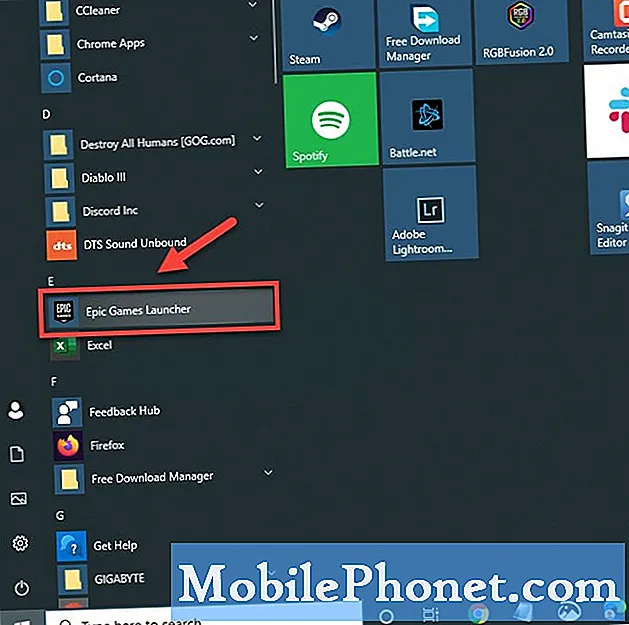
- Kliknite Više, a zatim otvorite mjesto datoteke.
mjesto. Otvorit će se prozor File Explorer koji pokazuje mjesto prečaca.
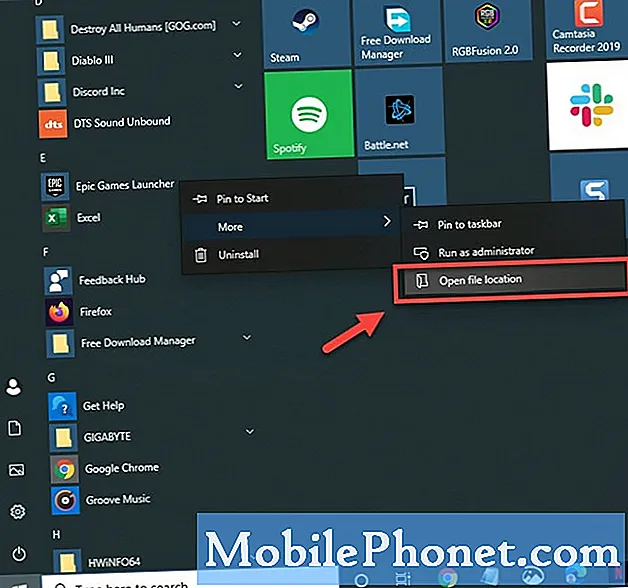
- Desnom tipkom miša pritisnite prečac Epic Games Launcher, a zatim kliknite Properties (Svojstva).
Ovo će otvoriti prozor s svojstvima.
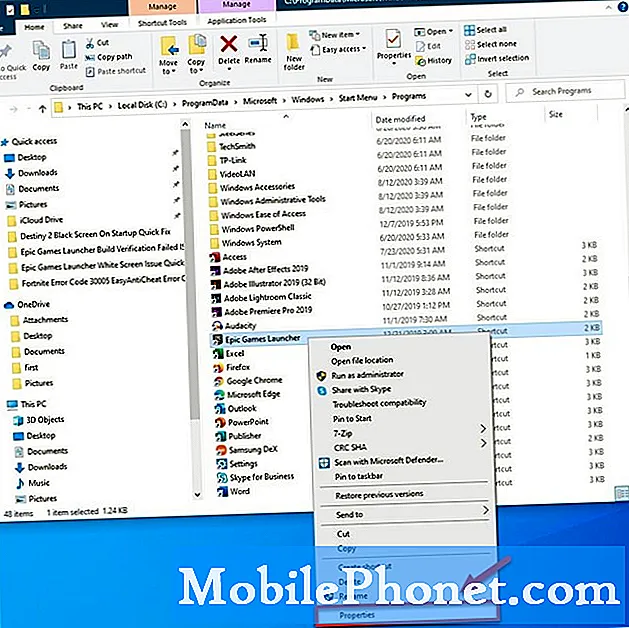
- Dodajte “-SkipBuildPatchPrereq” na kraj polja Target.
To se može naći na kartici Prečac.
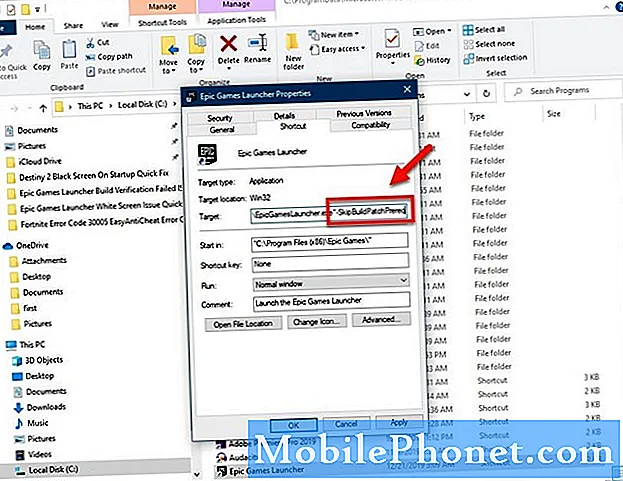
- Postavite kvačicu na „Pokreni ovaj program kao administrator“.
To možete pronaći u odjeljku Postavke.

- Kliknite gumbe Primijeni i U redu.
Ovo će spremiti promjene koje ste napravili.
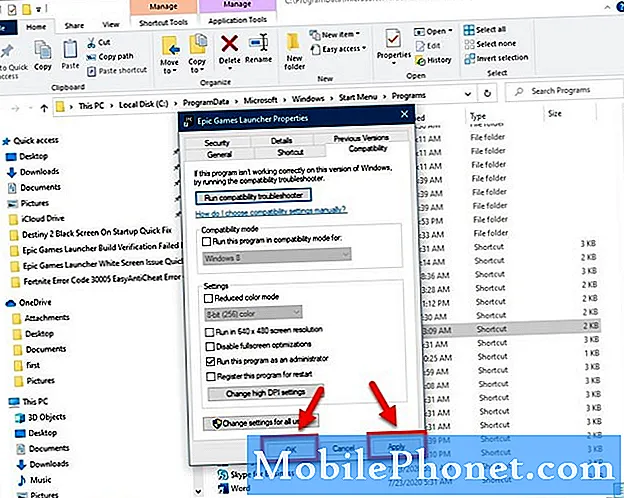
Nakon izvršavanja gore navedenih koraka uspješno ćete ispraviti pogrešku neuspjelog samostalnog ažuriranja programa Epic Games Launcher na računalu sa sustavom Windows 10.
Posjetite naš Youtube kanal TheDroidGuy za više videozapisa o rješavanju problema.
Također pročitajte:
- Pogreška Fortnite DP-6 prilikom preuzimanja brzog popravka


